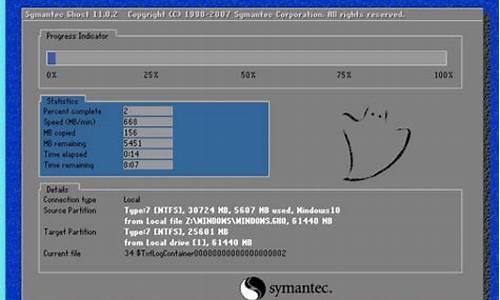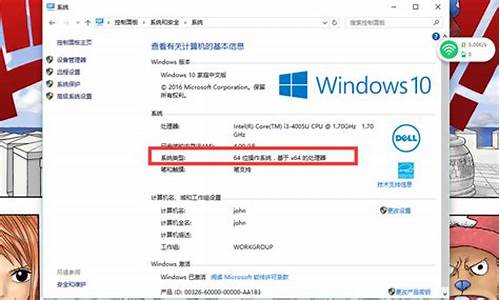win10录制电脑系统声音_win10录制系统内部声音
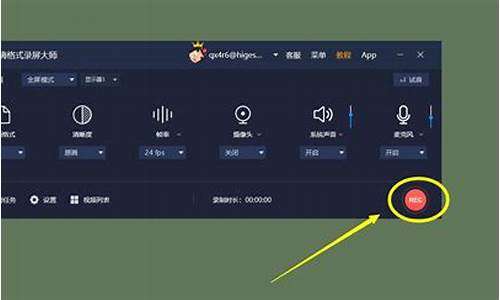
Win10录制电脑里播放的声音的方法:在win10系统桌面,点击”开始“菜单中的”所有应用“。如下图。点击其中的”windows附件“。点击”windows附件“中的录音机。如下图。然后弹出win10系统自带的录音机界面。抓住录制的时机,点击”开始录制“。当录制完毕后,就可以点击”停止录制“。然后会弹出保存录制的音频的窗口,选择位置保存即可。
有很多Win10系统用户常常会碰到需要录制电脑内部声音的情况,但是一般这种问题,需要进行设置,相信小伙伴们应该都不是非常了解,那么今天小编就通过这篇文章给大家介绍一下应该如何快速有效的进行内部录音,我们一起往下看教程讲解吧!
1、第一步:在Windows10桌面,我们右键点击右下角的音量图标,在弹出的菜单中选择声音菜单项。(如下图所示:)
2、第二步:接着就会弹出声音的设置窗口,点击上面的录制选项卡。(如下图所示:)
3、第三步:接下来在打开的窗口,我们右键点击空白区域,然后在弹出菜单中选择显示禁用设备菜单项。(如下图所示:)
4、第四步:右键点击立体声混音设置项,在弹出菜单中选择启用菜单项。(如下图所示:)
5、第五步:接着点击选中立体声混音设置项,然后点击下面的属性按钮。(如下图所示:)
6、第六步:这时就会打开立体声混音属性窗口,点击窗口中的级别选项卡。(如下图所示:)
7、第七步:我们来调节好立体声混音的音量高低,最后点击确定按钮就可以了。这样我们就可以使用Windows10自带的录音机录制电脑内部的声音了。(如下图所示:)
变速齿轮|
声明:本站所有文章资源内容,如无特殊说明或标注,均为采集网络资源。如若本站内容侵犯了原著者的合法权益,可联系本站删除。